
Tenda V300 modem kurulumunu daha kolay hale getirmek için makalemize ek olarak bir YouTube videosu da hazırladık. Videoda, modem kurulum adımlarını görsel olarak adım adım takip edebilir ve bağlantı sürecini hızla tamamlayabilirsiniz. Hem ADSL hem de VDSL altyapısını destekleyen bu yeni nesil cihazın kurulumu ile ilgili olası detayları videoda bulabilirsiniz. Eğer servis sağlayıcınızdan aldığınız kullanıcı adı ve şifrenizi bilmiyorsanız, bu bilgileri TTNET, Superonline, D-Smart, Vodafone veya Doping gibi servis sağlayıcıların müşteri hizmetlerinden öğrenebilirsiniz.
Tüm servis sağlayıcılar ile kullanılabilen, ADLS ve VDSL altyapısını destekleyen yeni nesil bir cihaz olan Tenda V300 modem kurulum adımlarını sizlerle paylaşıyoruz.
- Modem kurulumuna başlamadan önce modem ile bilgisayarımız arasında Ethernet kablosu ile kablolu bağlantı sağlayalım.
Not: Ethernet kablosu olmadan kurulum yapmak isterseniz, kablosuz ağlarda “Tenda_XXXX” diye bir kablosuz ağ ismi göreceksiniz. Ona bağlanmanız gerekir, şifre sormayacaktır. Devamında aşağıdaki adımları takip edelim.
- Daha sonra bilgisayarımızdan boş bir internet sayfası açalım ve adres satırına 168.1.1 yazdıktan sonra Enter’a basalım.
- Aşağıda görüldüğü gibi modem arayüzü giriş ekranı açılıyor; kullanıcı adı: admin şifre: admin yazalım ve giriş yapalım.
Bir sonraki adımda ise aşağıda görüldüğü gibi modem arayüzüne ulaştık. Karşımıza kurulum ekranı çıkıyor. Bu adımda DSL kullanıcı adımızı ve şifremizi girmemiz gerekecek.
Tenda V300 modem kurulumu ve incelemesi – adım adım rehber
Tenda V300 modem kurulumunu daha kolay ve hızlı bir şekilde tamamlamak için hazırladığımız YouTube videosunda, kurulum sürecini adım adım görsel olarak anlatıyoruz. Hem ADSL hem de VDSL altyapısını destekleyen bu yeni nesil modem, tüm servis sağlayıcılarla uyumlu çalışarak kesintisiz bir internet deneyimi sunar. Videoda, modem arayüzüne nasıl giriş yapacağınızı, kullanıcı adı ve şifre bilgilerinizi nereye gireceğinizi ve bağlantı ayarlarınızı nasıl yapılandıracağınızı detaylı şekilde öğrenebilirsiniz. Tenda V300 modem kurulumu ile ilgili merak ettiğiniz tüm detayları görmek için videomuzu izlemeyi unutmayın!
- İnternet hattımız ADSL ise “Link Türü” kısmında ‘ADSL’ seçeneğini, VDSL ise ‘VDSL’ seçeneğini aktif duruma getirelim.
- Servis sağlayıcımız (TTNET, Superonline, D-smart, Vodafone, Doping gibi) tarafından verilen kullanıcı adımızı ve şifremizi aşağıda görüldüğü gibi ilgili alana giriyoruz.
- Kablosuz ağ (Wi-Fi) adı için “Kablosuz SSID” kısmına, Türkçe karakter kullanmadan bir isim
- Son olarak Tamam’a tıklayarak modem kurulumunu tamamlayalım.
Hattınızda problem yok ise 1 dakika içinde internet bağlantınız gerçekleşecektir.
Tenda müşteri hizmetlerine ulaşmak için tıklayınız.
Tenda V300 modeminizde güvenli bir internet bağlantısı sağlamak için kablosuz MAC filtreleme ayarlarını nasıl yapacağınızı öğrenmek üzere Tenda V300 Kablosuz MAC Filtreleme (Resimli Anlatım) bağlantısına göz atabilirsiniz. Bu özellik sayesinde, yalnızca belirlediğiniz cihazların ağınıza bağlanmasına izin vererek güvenliği artırabilirsiniz. Tenda V300 modem arayüzünde MAC filtreleme işlemlerini adım adım açıklayan rehberimiz, güvenli bir bağlantı sağlamak isteyen kullanıcılar için faydalı olacaktır.

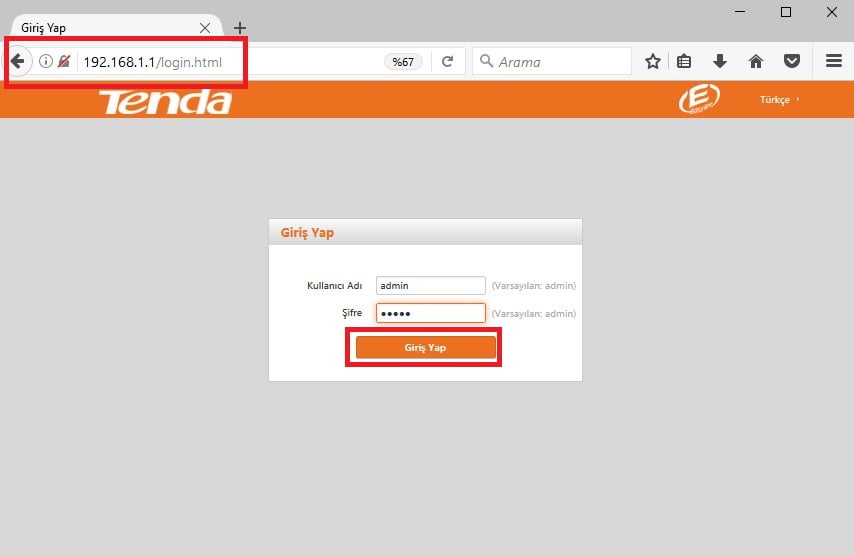
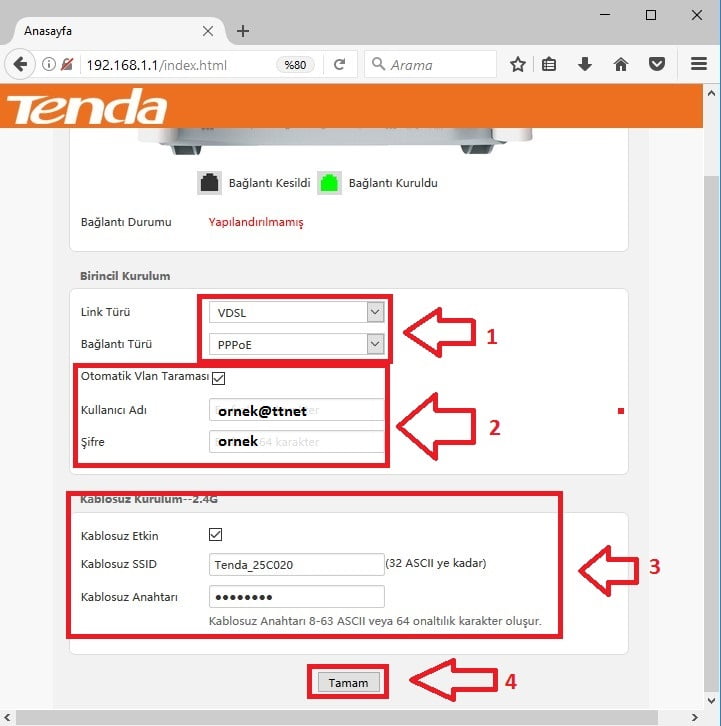



Teşekkürler paylaşım ve bilgilendirme için. Bu modemi nasıl fabrika ayarlarına döndürüyoruz ?